Bauwerksabschnitte sind dazu geeignet, Bauwerke mit komplexen Strukturen in kleinere Einheiten zu unterteilen. Es stehen Ihnen - analog zu der Ebene Bauwerke – die Schadenserfassung sowie alle Konstruktionsdatengruppen zur Verfügung. Durch die Aufteilung Ihres Bauwerks in Abschnitte bietet sich Ihnen die Möglichkeit, Zustands- und Prüfungsdaten getrennt nach Abschnitten zu erfassen und fortlaufend zu pflegen. Die Möglichkeit der übergeordneten Prüfung des Bauwerks steht weiterhin zur Verfügung.
Beispiele der strukturellen Unterteilung:
- Aufteilung nach Bauabschnitten entsprechend des Zeitpunkts der Fertigstellung
- Unterteilung nach unterschiedlichen baulichen Strukturen
- Abbildung funktionaler Unterschiede oder Nutzungszwecke der Bauten
In ZIS Ing-Bau können Sie an zwei Stellen einen neuen Bauwerksabschnitt anlegen:
- In der Karteikarte Bauwerksabschnitte auf der Ebene Bauwerke
- Über die Navigationsleiste
1) In der Karteikarte einen neuen Bauwerksabschnitt anlegen
- Navigieren Sie zur Ebene Bauwerke.
- Klicken Sie innerhalb der Karteikarte Bauwerksabschnitte auf das Icon Neuer Bauwerksabschnitt
 .
.
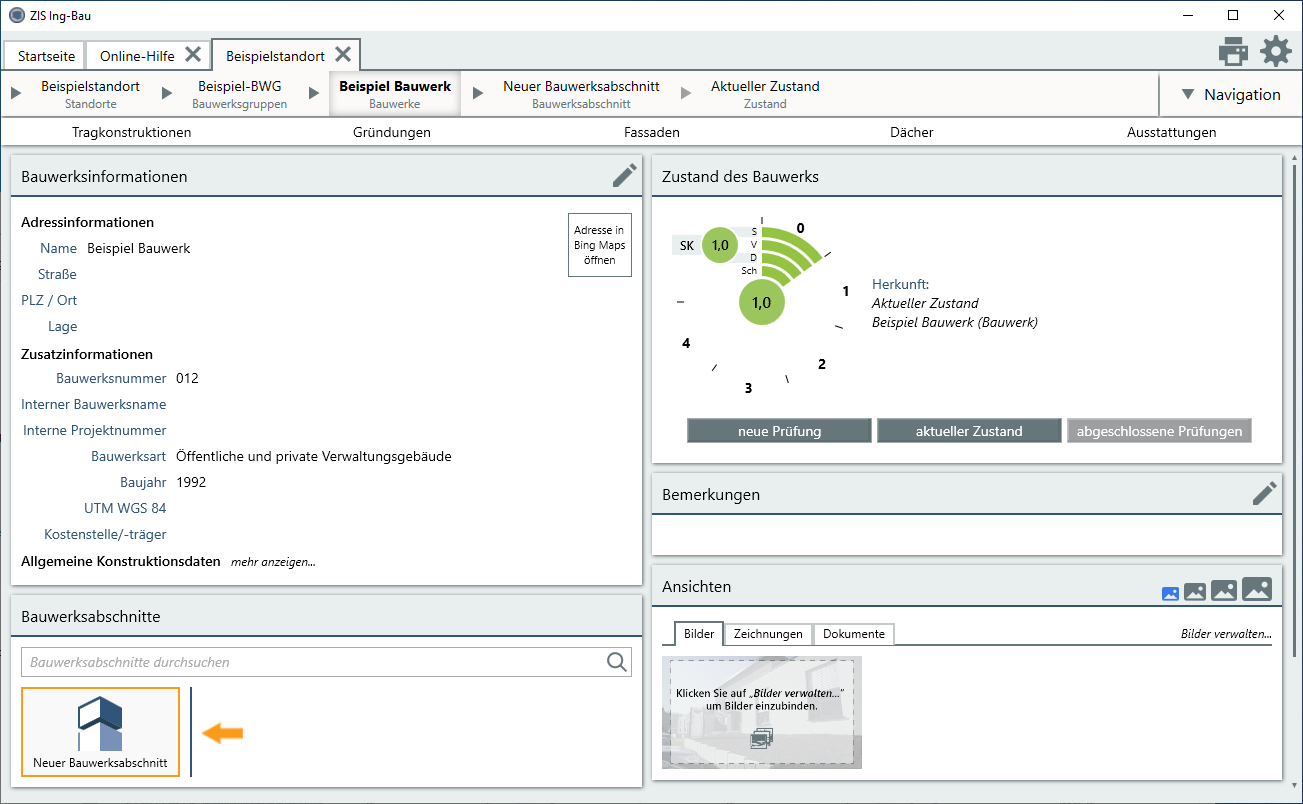
2) Über die Navigation einen neuen Bauwerksabschnitt anlegen
- Navigieren Sie zur Ebene Bauwerke.
- Klicken Sie innerhalb der Navigationsleiste auf
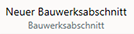 oder auf den Pfeil
oder auf den Pfeil  davor.
davor.
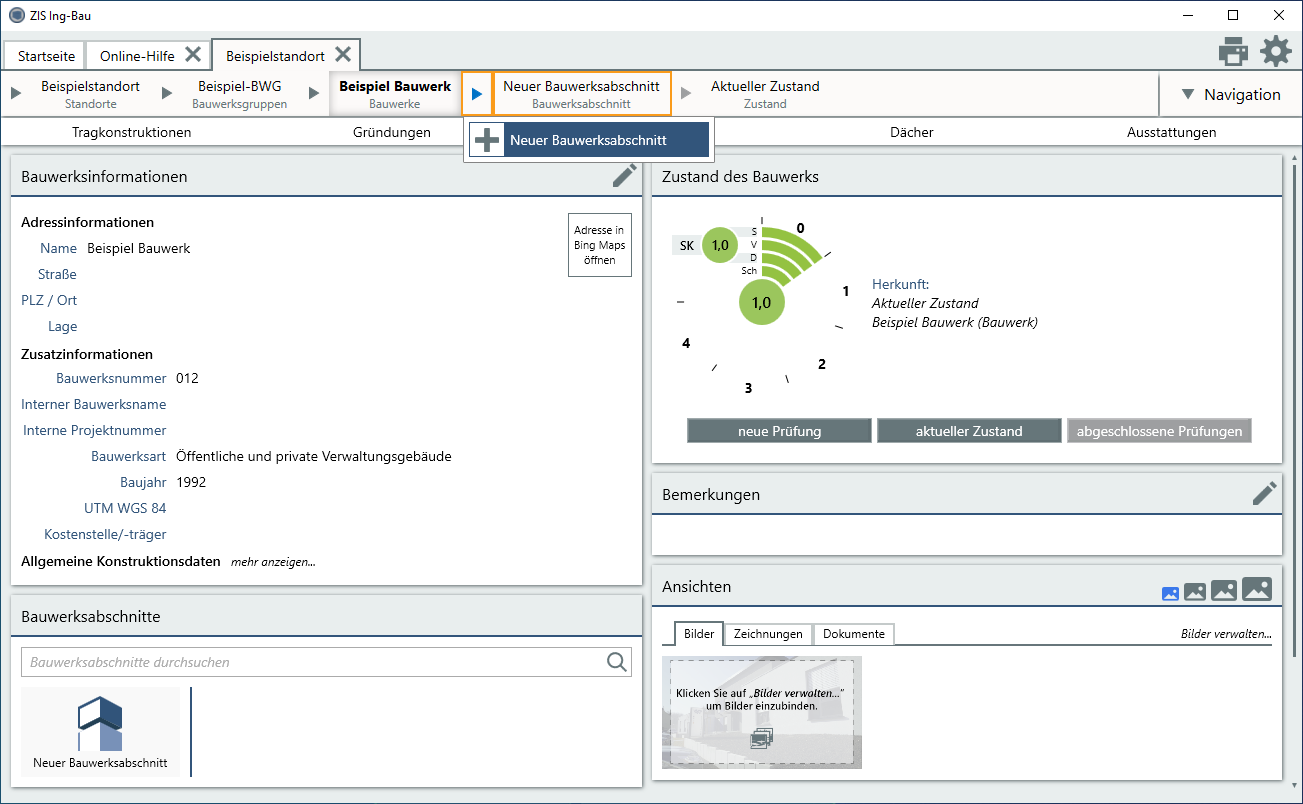
Bauwerkstyp auswählen
- Es öffnet sich das Fenster Bauwerksabschnitt erstellen, in welchem Sie ,wie beim erstellen eines Bauwerks, im ersten Schritt den Bauwerkstyp und im Anschluss die Bauwerksart wählen.
- Wählen Sie im zunächst den passenden Bauwerkstyp, dieser bestimmt die Auswahl der zur Wahl stehenden Bauwerksarten.
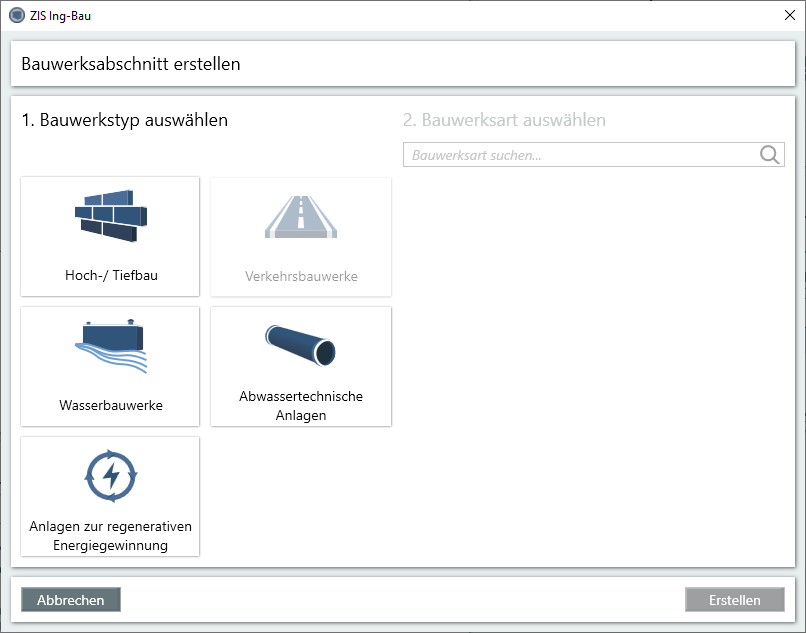
- Nach der Wahl des Bauwerkstyp erhalten Sie in der Liste rechts eine Auswahl der zur Verfügung stehenden Bauwerksarten.
- Nutzen Sie das Suchfeld um die Liste nach der gewünschten Bauwerksart zu durchsuchen.
- Selektieren Sie die passende Bauwerksart und klicken zum Anlegen des Bauwerks auf
 .
.
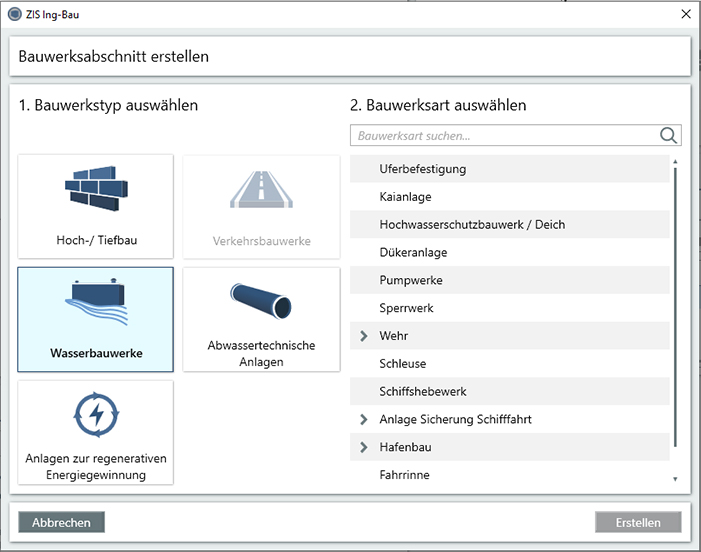
Teilbauwerk erfassen - Bauwerkstyp Verkehrsbauwerk
Bitte beachten Sie , dass eine Erfassung eines Teilbauwerk an dieser Stelle nur möglich ist, wenn für das zugehörige Bauwerk ebenfalls der Bauwerkstyp Verkehrsbauwerk gewählt wurde.
- Bauwerksabschnitte werden beim Bauwerkstyp Verkehrsbauwerke als Teilbauwerke bezeichnet.
- Es können Verkehrsbauwerke wie Brücken, Tunnel oder Verkehrszeichenbrücken, aber auch alle sonstigen Bauwerkstypen als Teilbauwerke erfasst werden.
- Die Erfassung von Prüfungen, des Aktuellen Zustands und Konstruktionsdaten sind nur auf der Teilbauwerksebene möglich.
- Der Zustand der Teilbauwerke hat keinen Einfluss auf den Zustand der Bauwerksebene.
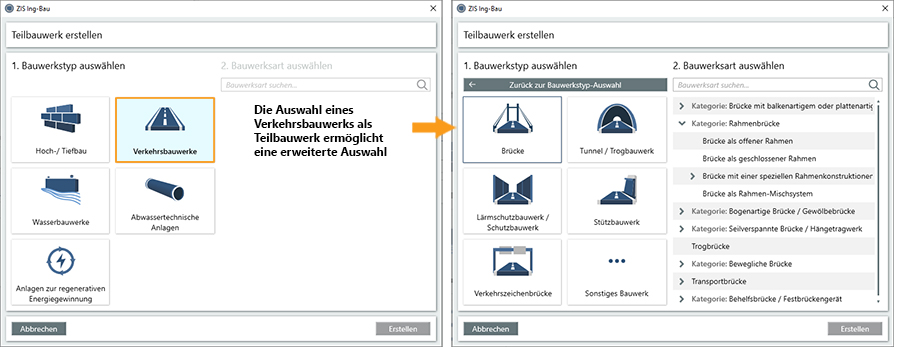
Bauwerksabschnittsinformationen eingeben
- Sie gelangen über die beiden beschriebenen Wege zur Karteikarte Bauwerksabschnittsinformationen.
- Geben Sie dort die Bauwerksabschnittsdaten ein.
- Die Textfelder „Name“, „Abschnittsnummer“ und „Bauwerksart“ sind Pflichtfelder und müssen zum Anlegen ausgefüllt werden.
- Bauwerksart ist ein Schlüsselfeld. Nach Doppelklick öffnet sich der Schlüsselkatalog, aus dem Sie die entsprechende Bauwerksart auswählen können.
- Alle anderen Textfelder sind optional.
- Mit einem Klick auf Speichern
 werden die Eingaben gespeichert und die neue Bauwerksgruppe angelegt, mit dem Verwerfen-Button
werden die Eingaben gespeichert und die neue Bauwerksgruppe angelegt, mit dem Verwerfen-Button  entfernen Sie alle in der aktuellen Bearbeitung ausgefüllten Felder und das Verlassen
entfernen Sie alle in der aktuellen Bearbeitung ausgefüllten Felder und das Verlassen beendet die Bearbeitung ohne zu speichern, es wird dabei keine Bauwerksgruppe angelegt.
beendet die Bearbeitung ohne zu speichern, es wird dabei keine Bauwerksgruppe angelegt.
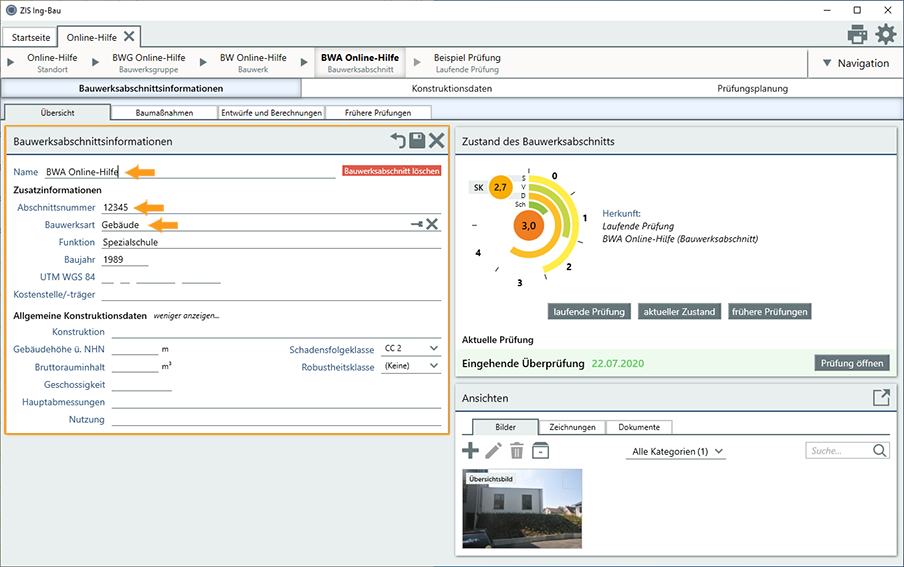
Bauwerksabschnittsinformationen bearbeiten
- Zum Aktivieren der Bearbeitung klicken Sie auf das Bearbeiten-Symbol
 der Karteikarte, die Sie bearbeiten möchten.
der Karteikarte, die Sie bearbeiten möchten. - Sie befinden sich nun im Bearbeitungsmodus und können Einträge hinzufügen, ergänzen oder entfernen.
- Mit einem Klick auf Speichern
 werden die Eingaben gespeichert, mit dem Verwerfen-Button
werden die Eingaben gespeichert, mit dem Verwerfen-Button  entfernen Sie alle in der aktuellen Bearbeitung ausgefüllten Felder und das Verlassen
entfernen Sie alle in der aktuellen Bearbeitung ausgefüllten Felder und das Verlassen beendet die Bearbeitung ohne zu speichern.
beendet die Bearbeitung ohne zu speichern.
Bauwerksabschnittsinformationen, Konstruktionsdaten und Prüfungsplanung
Für die Ebene Bauwerksabschnitte stehen Ihnen unterhalb der Navigationsleiste die Menüleiste zur Verfügung. Dort können Sie weitere Daten zu Ihrem Bauwerksabschnitt erfassen:
Aktueller Zustand und Prüfung
Hinweis! Für die Ebene Bauwerksabschnitte stehen Ihnen in der Karteikarte Zustand des Bauwerks die Buttons  und
und  zur Verfügung. Darüber können Sie eine neue Prüfung anlegen oder den aktuellen Zustand des Bauwerks erfassen.
zur Verfügung. Darüber können Sie eine neue Prüfung anlegen oder den aktuellen Zustand des Bauwerks erfassen.
Verwandte Artikel: Standort erfassen | Bauwerksgruppe erfassen | Bauwerk erfassen |Bauwerksinformationen erfassen | Konstruktionsdaten erfassen | Prüfungsplanung erfassen
Verfügbar ab ZIS Ing-Bau Version: 21.09.01.0
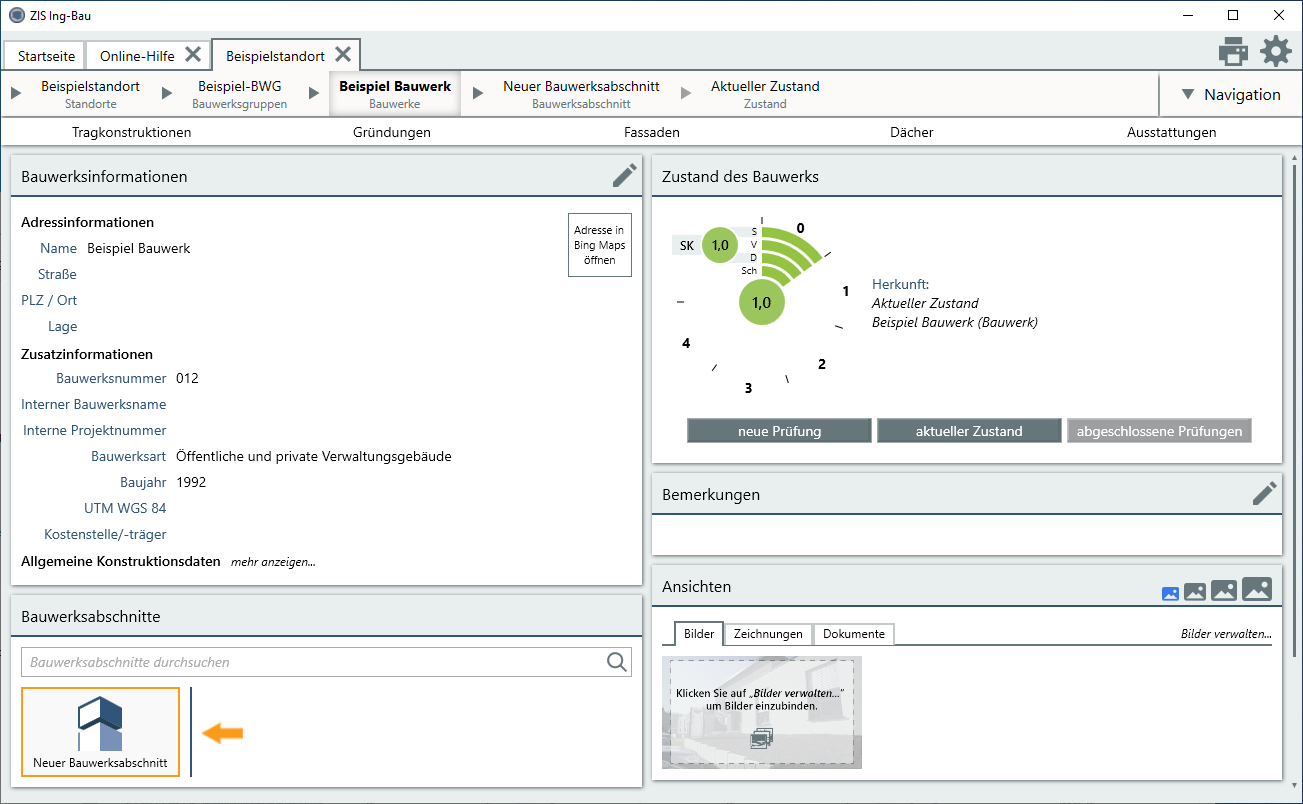
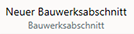 oder auf den Pfeil
oder auf den Pfeil  davor.
davor.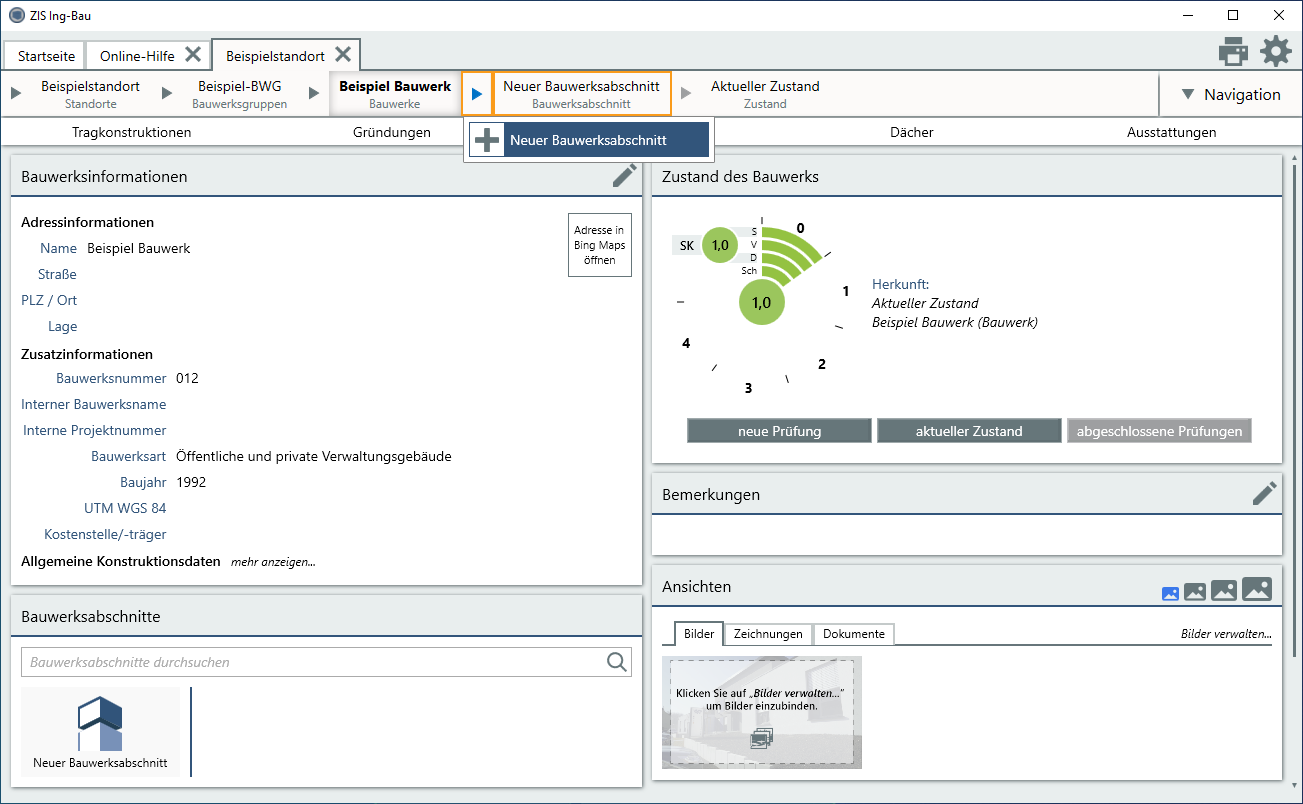
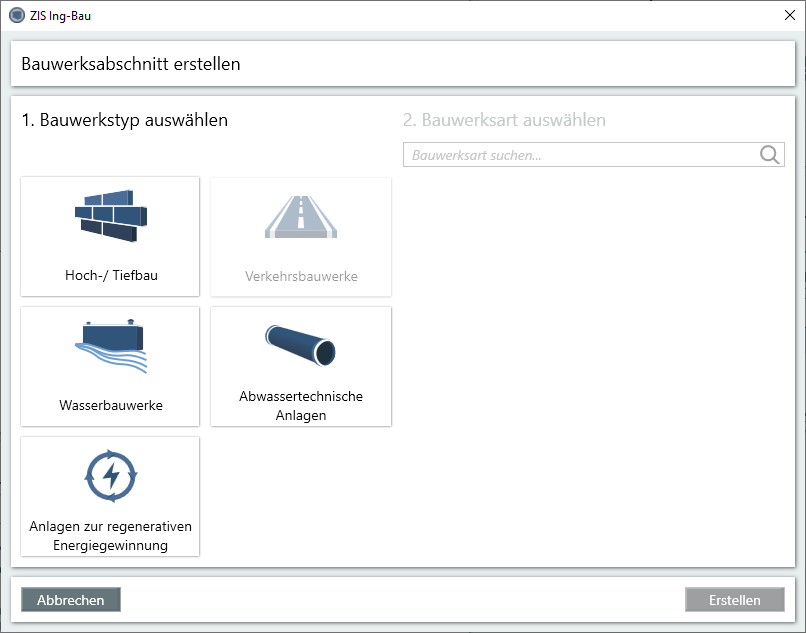
 .
.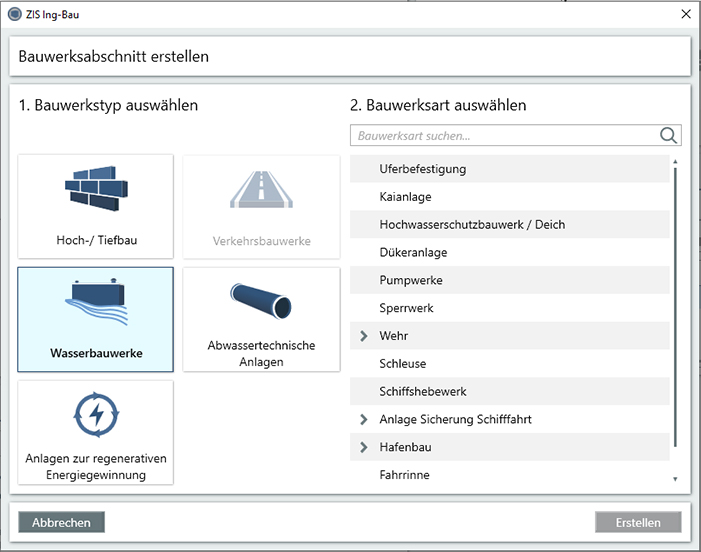
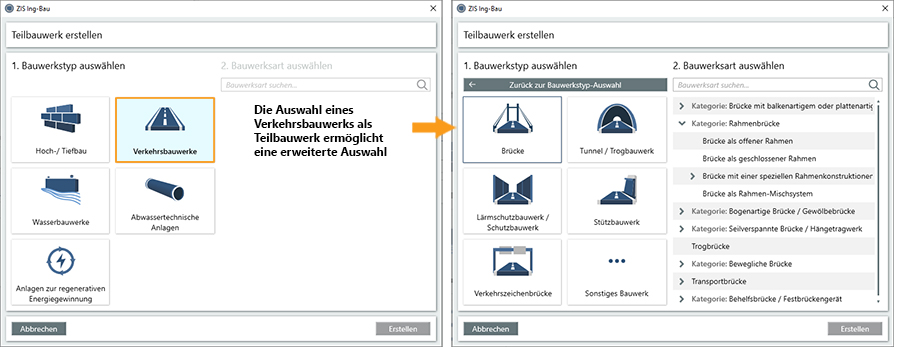
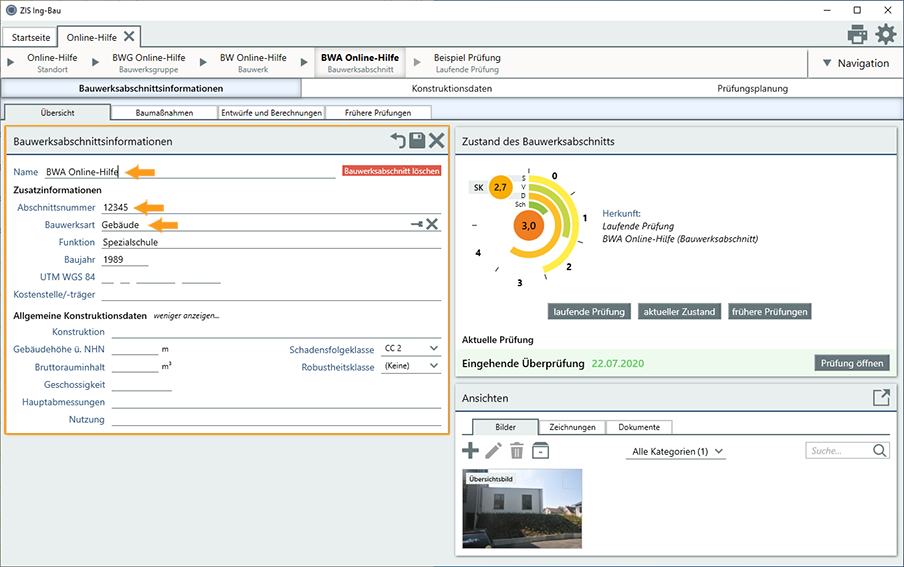
 und
und  zur Verfügung. Darüber können Sie eine neue Prüfung anlegen oder den aktuellen Zustand des Bauwerks erfassen.
zur Verfügung. Darüber können Sie eine neue Prüfung anlegen oder den aktuellen Zustand des Bauwerks erfassen.